이 글에서는 주로 PHPmyadmin 설치 튜토리얼을 자세하게 소개합니다.
PHPmyadmin은 일상적인 프로젝트 개발에 일반적으로 사용하는 MySQL 데이터베이스 관리자 중 하나입니다! 따라서 PHPmyadmin을 빠르게 다운로드하고 설치하는 방법은 초보 친구에게 없어서는 안될 기술입니다. 이 기술을 익히고 나면 개발 환경을 다시 구축해야 하거나 나중에 실수로 PHPmyadmin을 삭제해야 해도 이러한 문제를 쉽게 해결할 수 있습니다.
아래에서는 특정 그래픽과 텍스트 정보를 바탕으로 PHPmyadmin을 다운로드하고 설치하는 방법과 PHPmyadmin에 로그인하고 시작하는 방법을 자세히 소개하겠습니다!
1. PHPmyadmin 다운로드
PHP 중국어 웹사이트(http://www.php.cn/xiazai/gongju/97)에서 PHPmyadmin 도구 다운로드 링크를 열고 로컬 다운로드를 클릭하여 PHPmyadmin 압축 패키지를 다운로드하세요.
2. 폴더 이름과 코드 일부를 변경합니다.
PHPmyadmin 파일의 압축 패키지를 다운로드한 후 C 드라이브의 루트 디렉터리에 압축을 풉니다. 그리고 원래 폴더 이름을 PHPmyadmin으로 변경합니다.
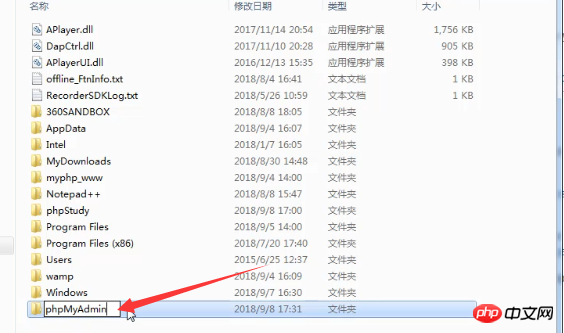
그런 다음 이 폴더를 열고 config.sample.inc.php를 찾아 이름을 config.inc.php로 바꿉니다.
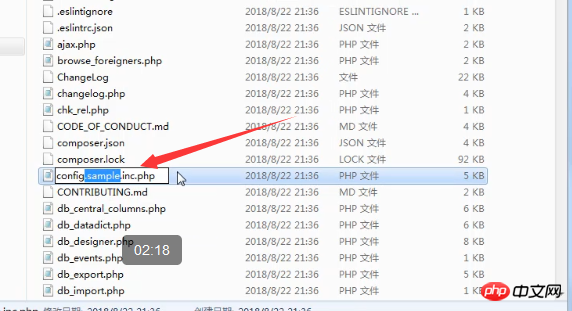
마지막으로 config.inc.php 파일을 열고 다음 코드를 찾습니다.
$cfg['blowfish_secret'] = ''
다음 코드로 변경합니다.
$cfg['blowfish_secret'] = 'c4ca4238a0b923820dcc509a6f75849b';//一个长字符串密码就行
저장하고 종료합니다.
3. 새 phpmyadmin.conf 파일 만들기
먼저 PHP 환경에서 Apache의 conf 폴더를 찾아 그 안에 직접 새 phpmyadmin.conf 파일을 만들어야 합니다. 예를 들어, PHPstudy 환경에서 conf 폴더의 위치는 아래와 같습니다:
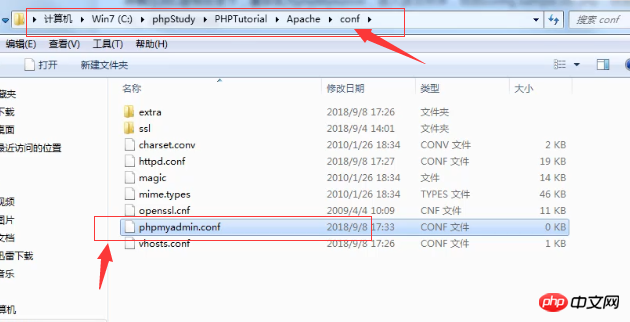
그런 다음 새로 생성된 파일에 다음 코드를 직접 복사하여 붙여넣습니다.
Alias /phpmyadmin "c:/phpMyAdmin/" <Directory "c:/phpMyAdmin/"> Options Indexes FollowSymLinks MultiViews AllowOverride all Require all granted php_admin_value upload_max_filesize 128M php_admin_value post_max_size 128M php_admin_value max_execution_time 360 php_admin_value max_input_time 360 </Directory>
마지막으로 저장하고 종료합니다.
4 구성 파일 httpd.conf를 수정합니다
Apache의 conf 폴더에서 httpd.conf 파일을 찾아 파일을 열고 텍스트 끝에 다음 코드를 추가합니다.
Include conf/phpmyadmin.conf
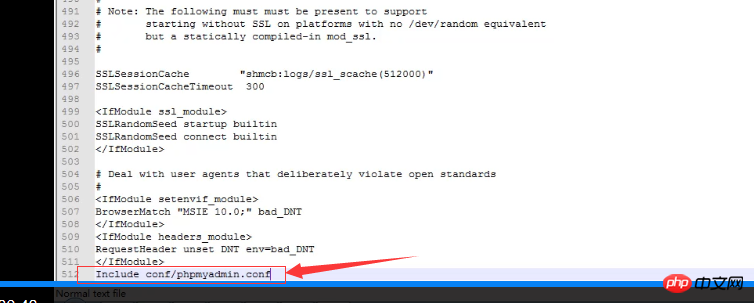
마지막으로 다시 시작합니다. 아파치 그게 다야.
5. 로그인하고 PHPmyadmin을 시작하세요
위의 네 단계를 완료하면 PHPmyadmin이 성공적으로 설치되었습니다. PHPmyadmin에 로그인하는 방법은 무엇인가요? 이번에는 localhost/phpmyadmin, 혹은 127.0.0.1/phpmuadmin 링크 주소로 접속하실 수 있습니다. 참고: 링크의 phpmyadmin은 소문자여야 합니다.

PHPmyadmin 로그인 인터페이스가 나타납니다.
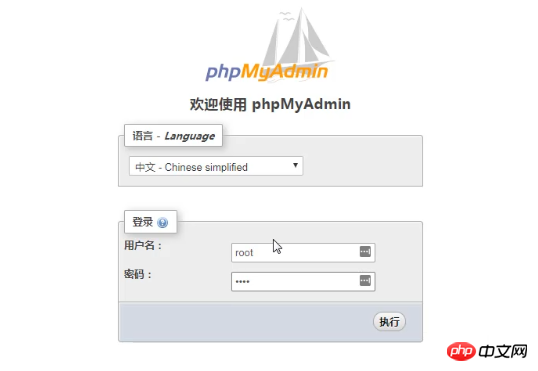
일반적으로 초기 사용자 이름과 비밀번호는 root입니다. 성공적으로 로그인하고 PHPmyadmin 관리 인터페이스를 시작하려면 아래와 같이
그런 다음 위 글은 PHPmyadmin을 다운로드하고 설치하는 구체적인 과정을 소개한 글입니다. 도움이 필요한 친구들에게 도움이 되길 바랍니다!
해당 비디오 튜토리얼을 참조할 수도 있습니다.【온라인 데이터베이스 관리 도구 PHPMyAdmin을 다운로드, 설치 및 구성하세요】. 이 비디오 설명은 더 직관적이고 이해하기 쉽습니다!
관련 권장 사항:
위 내용은 phpMyAdmin 최신 다운로드 및 설치 튜토리얼(비디오 포함)의 상세 내용입니다. 자세한 내용은 PHP 중국어 웹사이트의 기타 관련 기사를 참조하세요!


